Win10系统OneDrive功能使用时速度很慢的设置技巧
Windows10系统OneDrive功能能够帮助用户同步文档、设置等。但有很多用户发现使用OneDrive速度总是很慢,同步效率低
Windows10系统OneDrive功能能够帮助用户同步文档、设置等。但有很多用户发现使用OneDrive速度总是很慢,同步效率低。怎么办呢?为此,现小编分享Win10系统OneDrive功能使用时速度很慢的设置技巧。
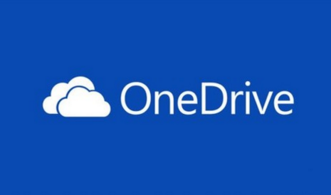
解决方案一:修改Hosts文件,让“神奇”的IP实现更快捷地运行OneDrive。
1、找到%windir%system32/drivers/etc文件夹下的一个hosts文件,
2、将其复制到桌面,双击通过“记事本”打开该文件;接下来在文件末尾加入两条命令条,分别是“134.170.108.26 onedrive.live.com 134.170.109.48 skyapi.onedrive.live.com”,中间用回车间隔。
3、在Hosts文件中添加两个IP子项,将Hosts文件存盘,拷回原位置(即“%windir%system32/drivers/etc”),覆盖原文件。
4、此时会提示需要权限,一般点击“继续”按钮即可完成。
解决方案二:除了可设置IP让OneDrive访问更顺畅外,我们也能修改它的默认线程,提高OneDrive线程
1、打开“%localappdata%MicrosoftOneDrivesettingsPersonal”进入设置文件夹;
2、找到其中的Global.ini文件,双击并通过记事本打开;
3、在文件开头加入一个“numberOfConcurrentUploads=3”条目。
(PS:数值项即为线程数,最小值为1,最大值为3,根据实际需要选择即可)
4、最终保存该文件,重启系统使设置生效即可。

方案三:关闭Office自带上载中心
OneDrive并不是Win10唯一的云同步模块,比方说Office 2016就同样带来了自己的云功能。两款云放在一起,有可能发生冲突,最为明显例子就是OneDrive出现卡顿、同步失败等问题。解决方法就是关闭OneDrive中有关Office上传一类的功能。

具体操作是打开OneDrive设置面板,取消“设置”标签下的“使用Office与他人同时使用文件”复选框,这样OneDrive就不再自动合并不同用户间针对同一文档的协作修改,而完全由Office自行处置。
以上就是Win10系统OneDrive功能使用时速度很慢的设置技巧介绍了,以上三种方案能有效地提高windows10系统中Onedrive的速度,经常使用的朋友不妨尝试以上的技巧设置吧。
标签: Win10 系统 OneDrive 能使 用时 速度 很慢 设置 技巧
声明:本文内容来源自网络,文字、图片等素材版权属于原作者,平台转载素材出于传递更多信息,文章内容仅供参考与学习,切勿作为商业目的使用。如果侵害了您的合法权益,请您及时与我们联系,我们会在第一时间进行处理!我们尊重版权,也致力于保护版权,站搜网感谢您的分享!






